修改 Apple ID 关联的电子邮件地址(也就是你的 iCloud 邮箱)是苹果设备管理中的一项基本操作。以下是三招(其实是两种主要方法,一种更直接,一种适用于无法登录账户的情况)来帮助你修改 Apple ID 的电子邮件地址:
"重要提示:" 修改 Apple ID 的主要联系邮箱(即登录 Apple ID 的邮箱)通常需要你"验证当前账户持有者的身份"。这通常意味着你需要访问当前绑定的设备或知道当前的安全问题和恢复密钥。
---
"方法一:通过 Apple ID 设置页面(最常用,需要登录)"
这是最直接、最推荐的方法,前提是你能够登录到你的 Apple ID 账户。
1. "访问 Apple ID 网站:"
在任何网页浏览器(电脑或手机浏览器)中,打开网址:`appleid.apple.com`。
2. "登录你的 Apple ID:"
点击 "登录" (Sign In)。
输入你当前的 Apple ID(也就是你现在用来登录的电子邮件地址)和密码。
如果需要,按照屏幕提示完成双重认证(Two-Factor Authentication)。
3. "进入账户信息页面:"
登录成功后,点击页面右上角的你的名字。
在下拉菜单中选择 "查看 Apple ID... " (View Apple ID...)。
系统可能会再次要求
相关内容:
好消息来了!Apple 终于大幅简化了这个修改流程,苹果最近在 iOS 18.1 中推出了一项新功能,可以更轻松修改自己的 Apple 账号主要电子邮件地址和 iCloud 邮箱帐号。
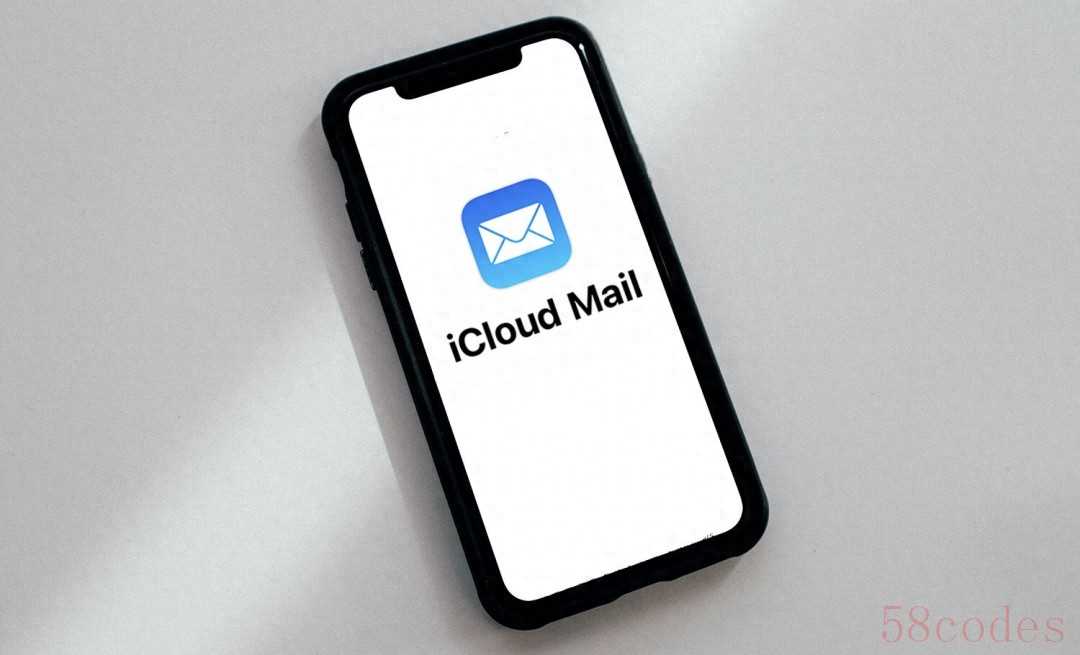
在 iOS 18.1 之前,更改 Apple ID (Apple帐号)的 电子邮箱 是一个相对复杂的过程,需要经过很多步骤的验证,不过从 iOS 18.1 新版本开始,Apple 简化修改 Apple 帐号主要电子邮件流程,能让用户可以更快速地完成操作。
如何通过iPhone更改Apple ID电子邮件方法
要是当前 Apple 账号(Apple ID)绑定的电子邮箱已经很久没用,想要改为新的电子邮件,可以通过以下方法进行更改主要 Apple ID 邮件位置:
1. 开启 Apple 帐号登入与安全性通过 iPhone 打开「设置」APP,并且点选顶部「Apple ID 帐号」,选择「登入与安全性」。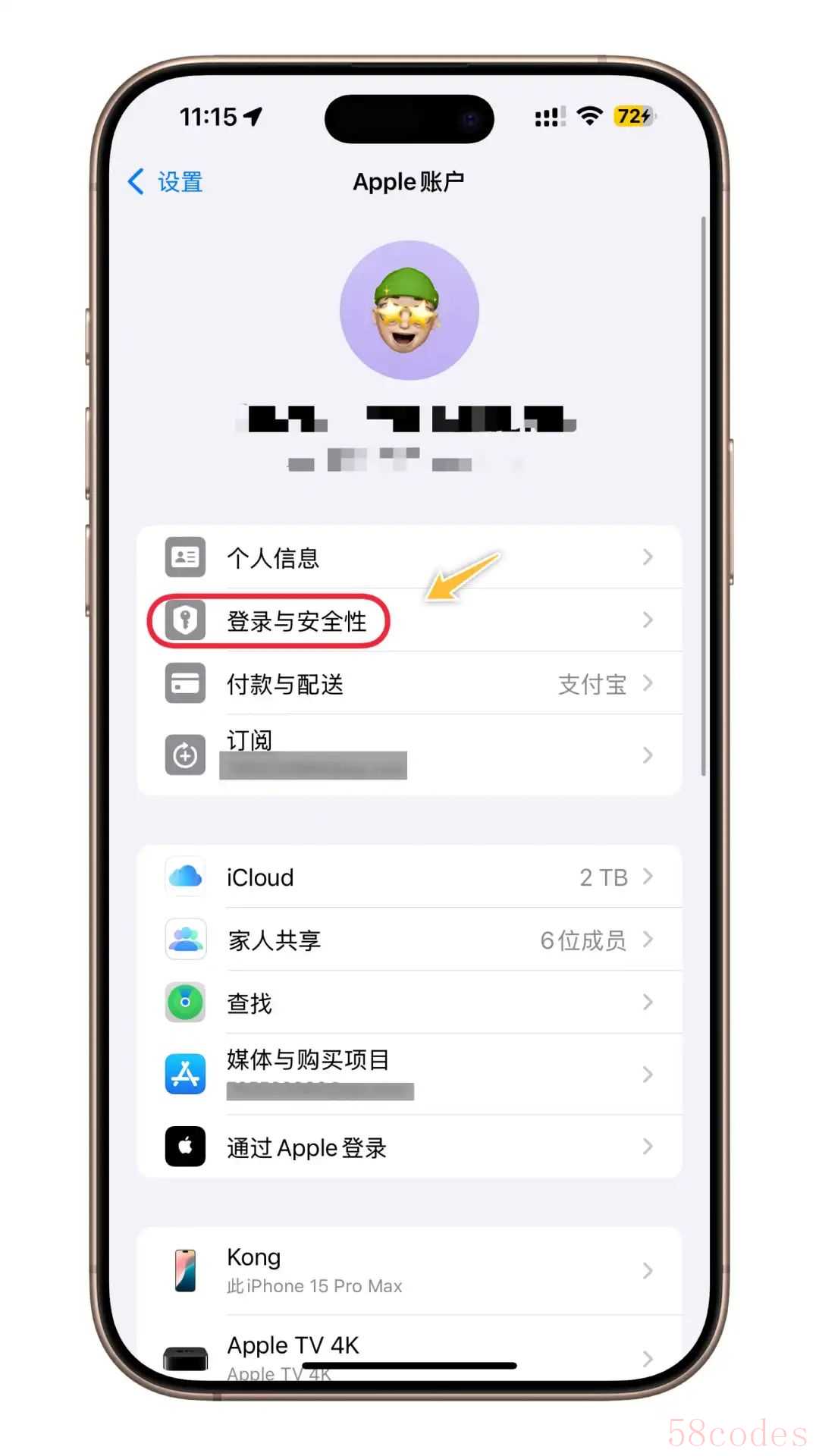 2. 新增电子邮箱
2. 新增电子邮箱从登入与安全性界面中会看见现有 Apple ID 帐号绑定的邮箱和电话号码,想新增另外一组新的邮箱,就点选「新增电子邮件或电话号码」。
会跳出全新增 Apple 帐号绑定的邮箱 和电话设置画面,选择「现有电子邮件地址」继续。
3. 输入全新的邮箱接下来输入自己全新的 电子 邮箱位置,Apple 帐号绑定自己常用来收发的电子邮件的邮箱。
4. 验证电子邮件地址系统会自动发出一封「验证你的电子邮件地址」认证信到新信箱内,只要填写信件内的验证码继续。
5. 启用主要电子邮件设置最后会显示已新增电子邮件,这组新的电子邮件就已经绑定到 Apple帐号(Apple ID)内,要是想替换成主要登入帐号,可以将「主要电子邮件」功能开启,并输入解锁 iPhone 密码,后续登入 Apple ID 帐号就可以直接输入全新 电子邮箱。
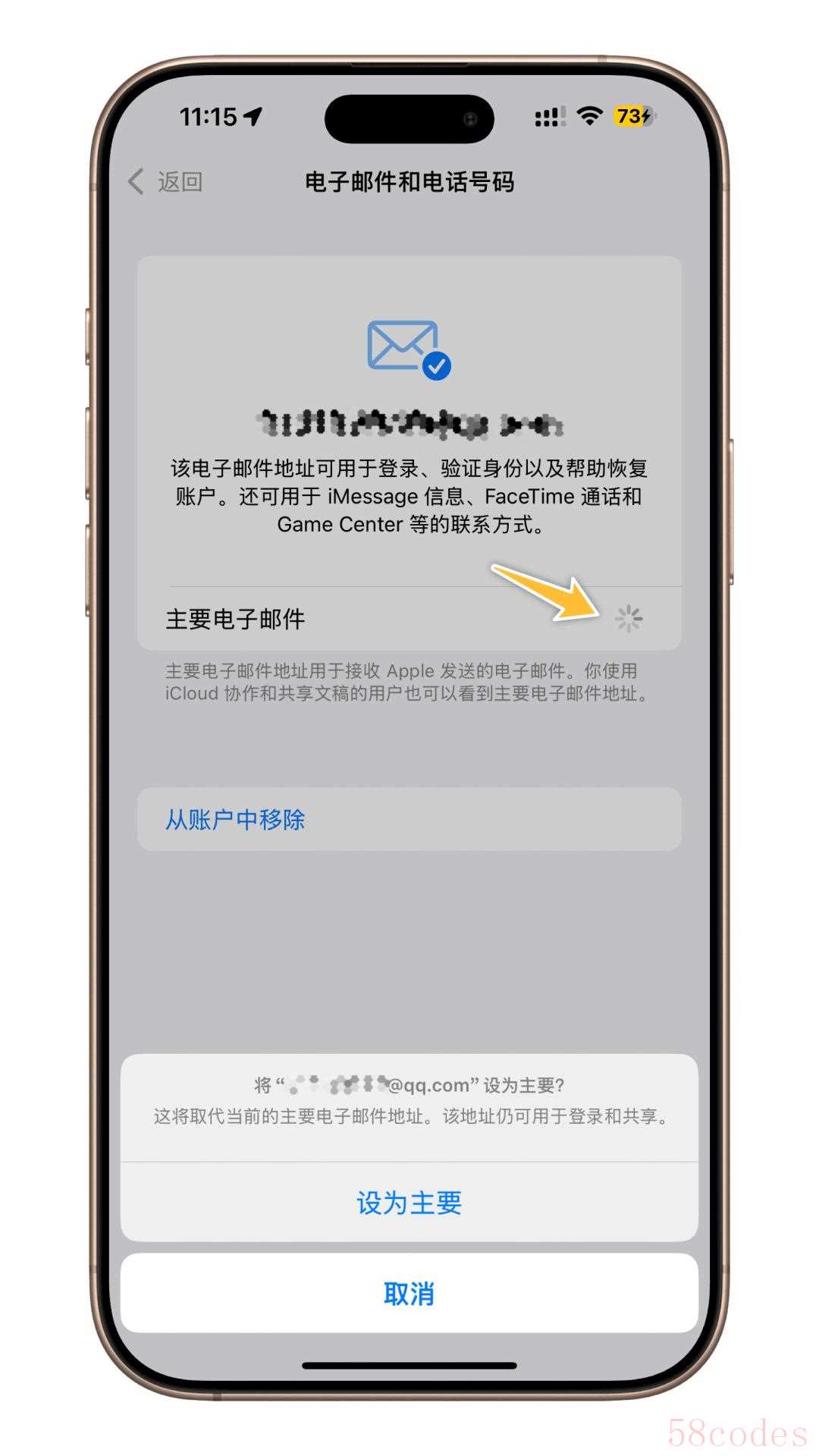
当然 Apple帐号登入和安全性界面内,也可以随时调整主要的电子邮件,要记得只要修改后,后续登入任何 Apple 设备或验证身份、iMessage、FaceTime、Game Center 等所有苹果服务,也都会换成这组电子邮件。
通过 iOS 18.1 自定义修改 iCloud 邮箱帐号
在 iOS 18.1 新版本开始,苹果也允许用户能通过 iPhone 系统直接修改「iCloud 电子邮件邮箱位置」,要是不满意之前自定义的 iCloud 帐号,也可以自行修改或删除。
如何修改iCloud帐号?- 开启「设置」APP
- 点选顶部「Apple ID帐号」名称
- 选择「登入与安全性」
- 点入 icloud.com 或 me.com 电子邮件地址的选项
- 按下「更改电子邮件地址」
- 并点选“更改和删除电子邮件地址”
最后输入解锁 iPhone 密码后,直接输入 iCloud.com 电子邮件地址邮箱帐号,就能改用全新 iCloud 邮箱地址了!

 微信扫一扫打赏
微信扫一扫打赏
 支付宝扫一扫打赏
支付宝扫一扫打赏
